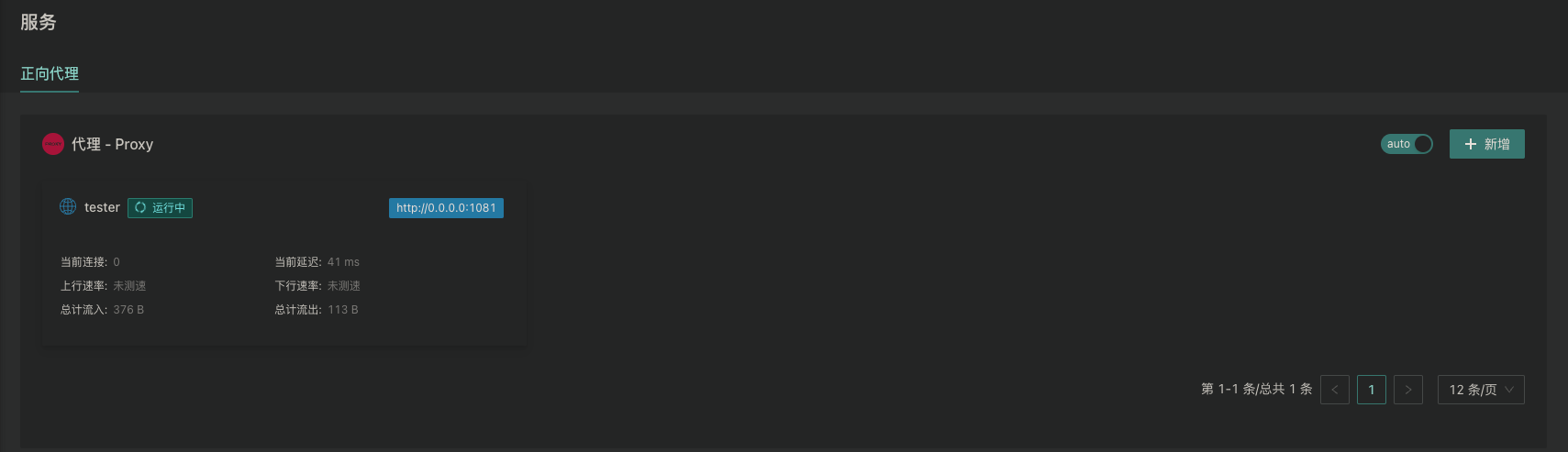快速开始
快速开始
# 快速开始
通过该页面,您可以快速的通过客户端来创建一个 http 代理服务,作为月海的基本使用演示。
# 事前准备
- 云厂商账户(以阿里云为例),并开通对应的serverless服务(阿里云serverless服务名为:函数计算)
- 云厂商账户 AK/SK,并拥有操作函数和账单相关的全部权限。
# 启动服务
$ docker run -it -d --net=host dvkunion/seamoon:latest client proxy
如果一切正常,你将可以在 http://localhost:7777 访问到管理页面:
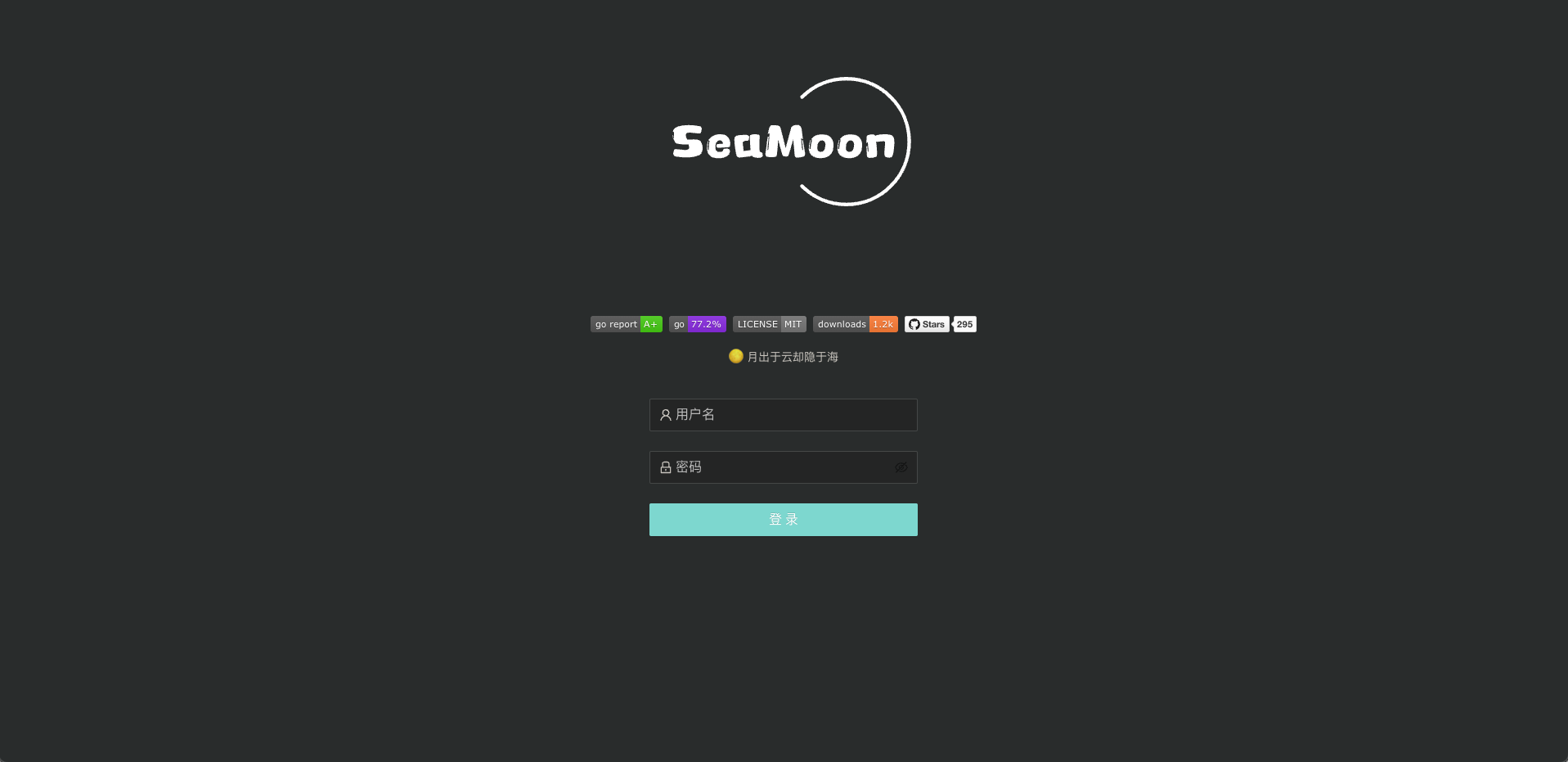
提示
默认的账户密码为: seamoon/seamoon
注意
安全起见,我们不建议直接通过 --net=host 将所有的端口直接暴露在网络中,更加推荐的做法请继续阅读: 客户端安装 (opens new window)
# 修改默认密码
第一步一定要修改掉默认的密码。点击 [系统管理],填写一个新的密码,然后提交:
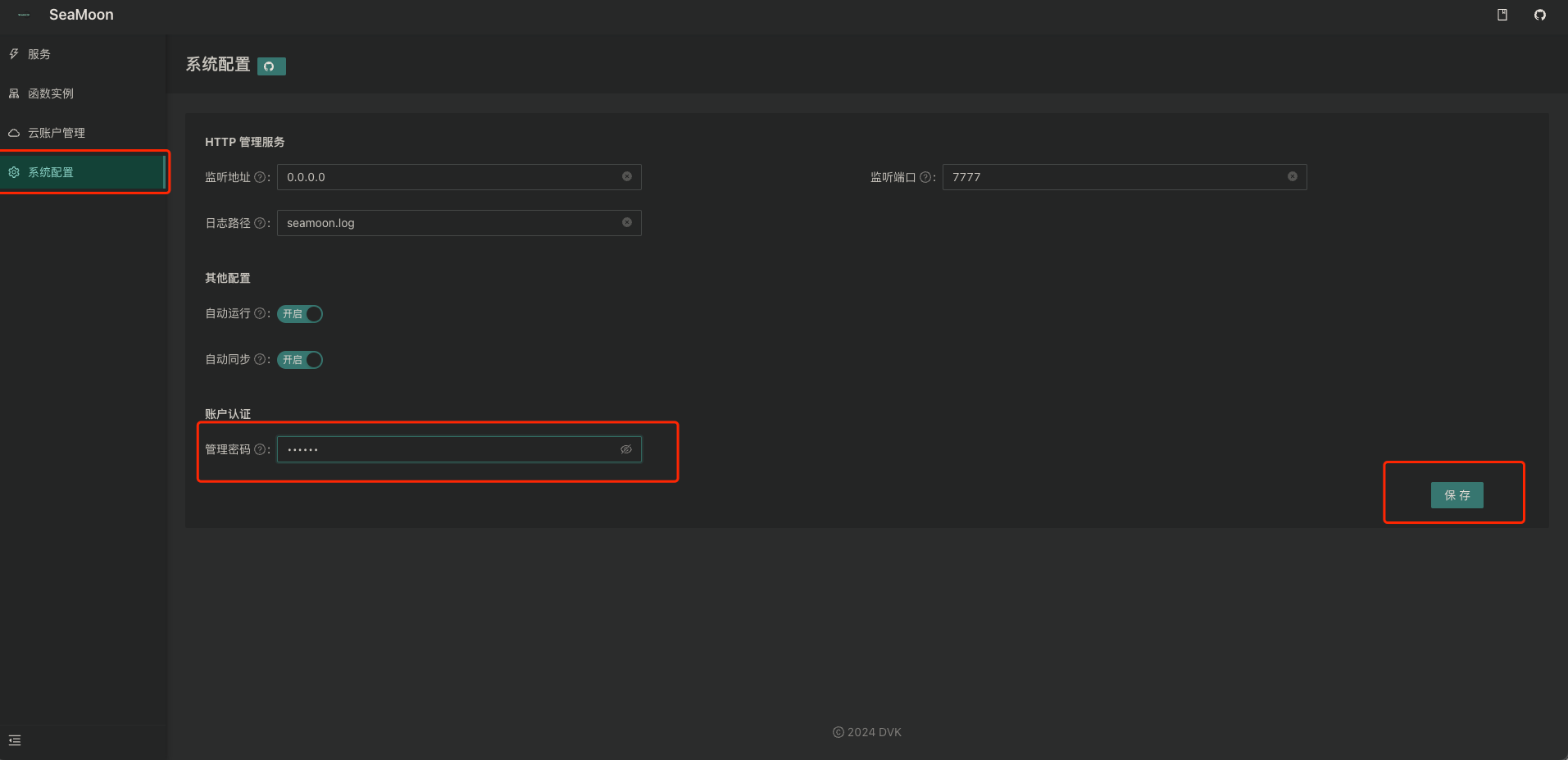
# 配置账户
我们来尝试创建一个账户, 点击 [云账户管理] -> [新增]:
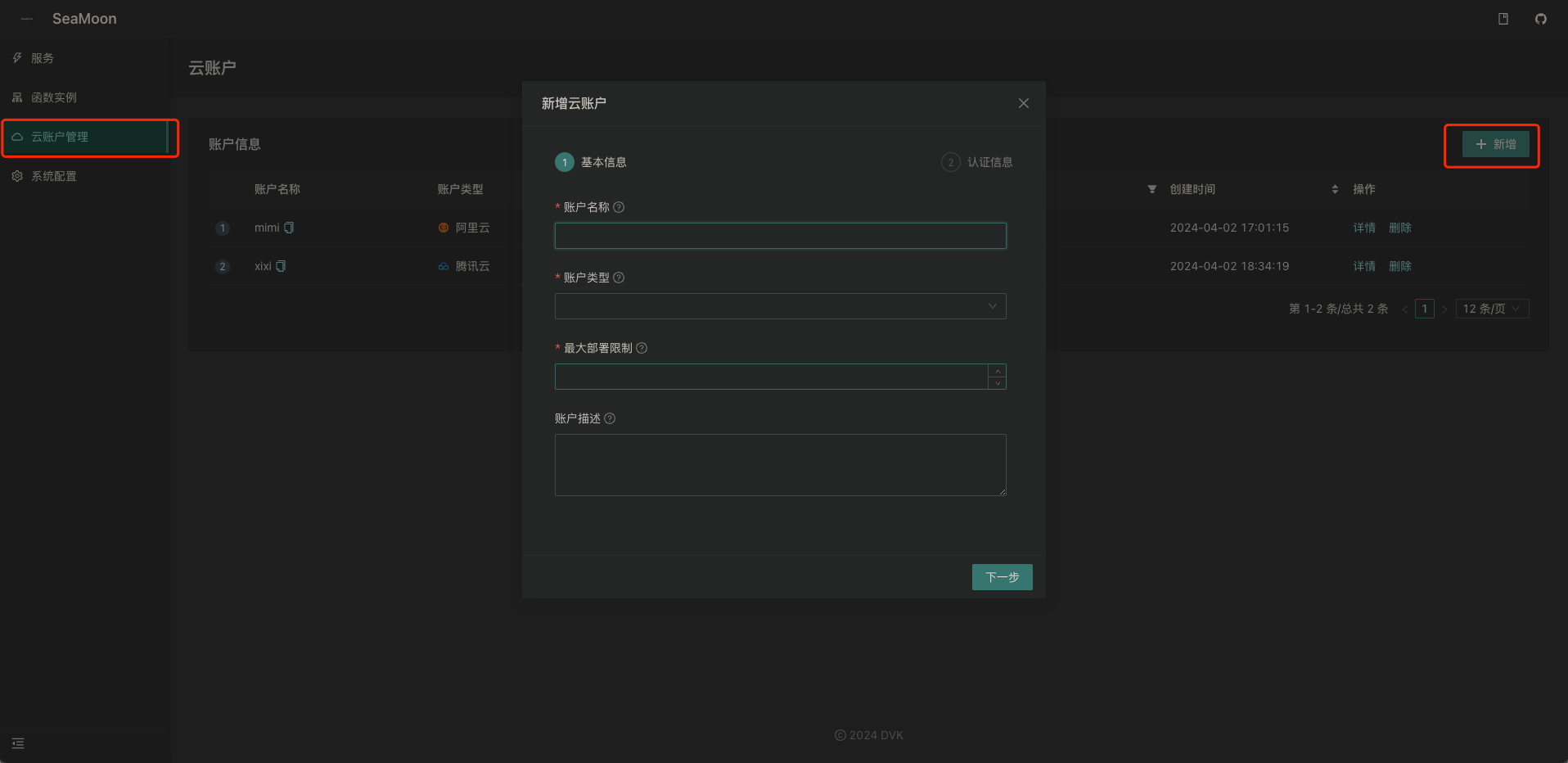
填写对应的字段:
- 账户名称: 用于在客户端区分不同的账户,与具体云账户用户名无关
- 账户类型: 选择账户对应的云平台类型
- 最大部署限制: 该账户最多允许部署的函数数量,0表示不作限制。
- 账户描述: 用于备注该账户的一些其他信息
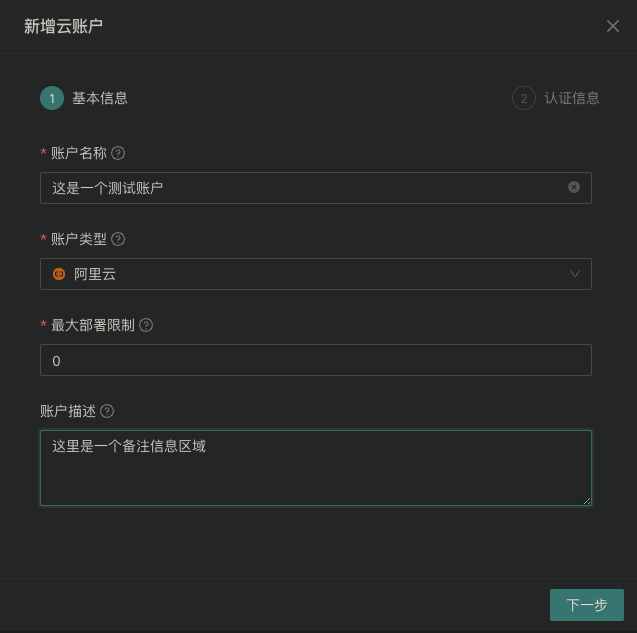
点击下一步,继续填写表单:
- 账户允许部署区域: 表示当前账户允许部署的函数区域,可以多选
- AccessKey/SecretKey: 阿里云账户信息, AccessKeyId/AccessKeySecret 可在 IAM (opens new window) 页面添加子用户生成密钥
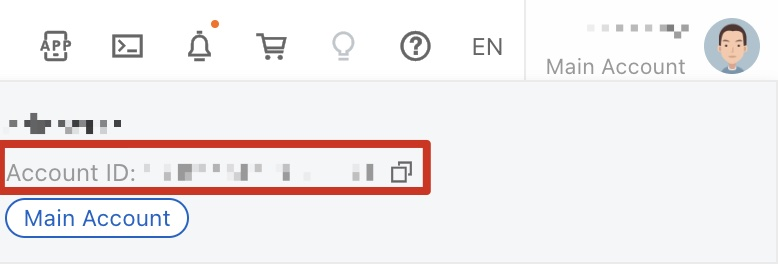
点击提交,账户会开始自动同步余额信息、函数信息等等。等待账户显示为正常状态时,即表示该步骤正确完成。

如果出现错误,鼠标放置在状态处,即可显示错误详细信息。

# 创建服务
可以开始创建服务了, 点击 [服务] -> [新增]:
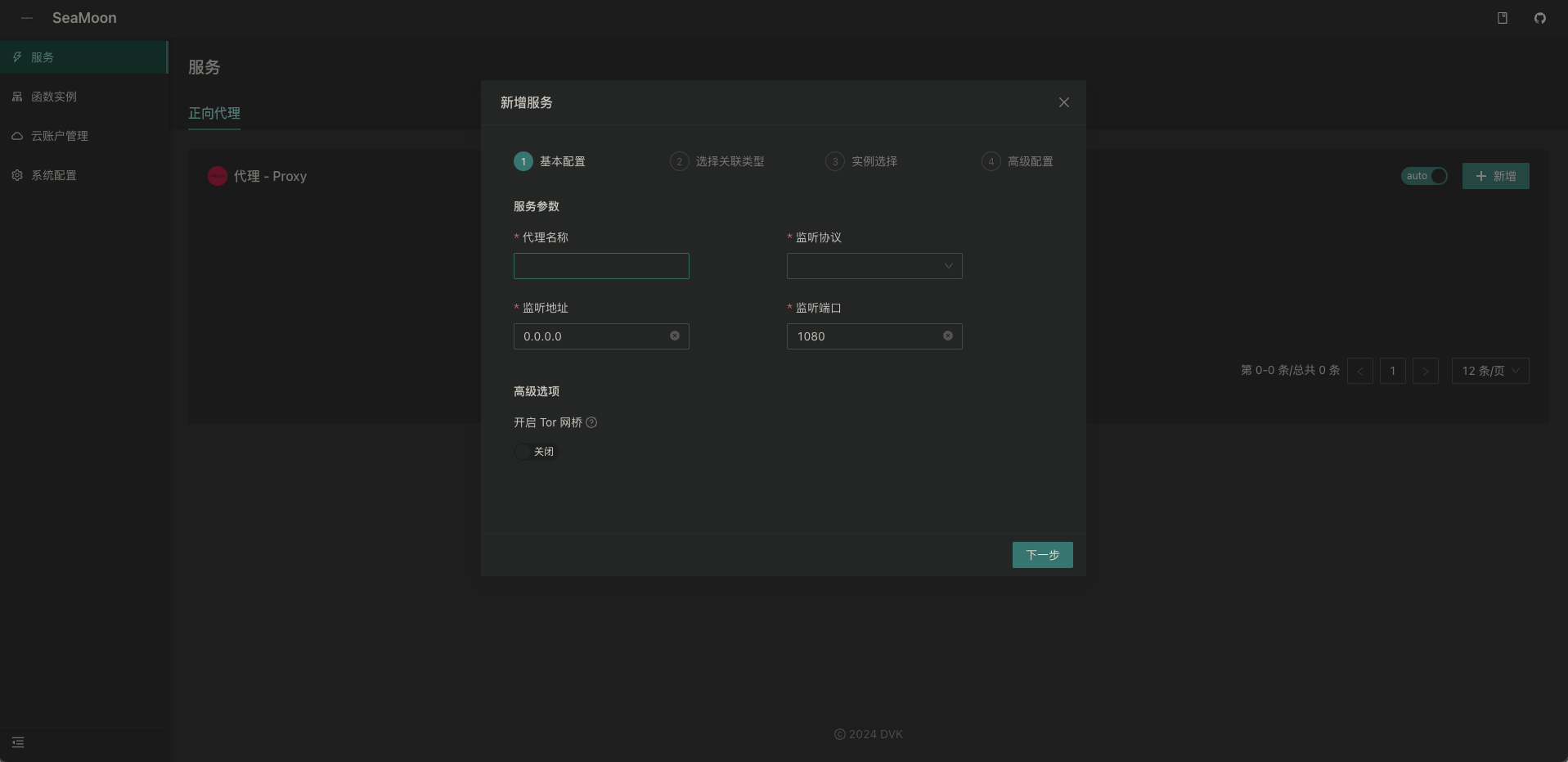
对应的参数比较多,我们首先填写第一张表单:
- 代理名称: 用于在客户端展示的代理名
- 监听协议: 选择 http
- 监听地址: 不需要改动
- 监听端口: 不需要改动(默认1080)
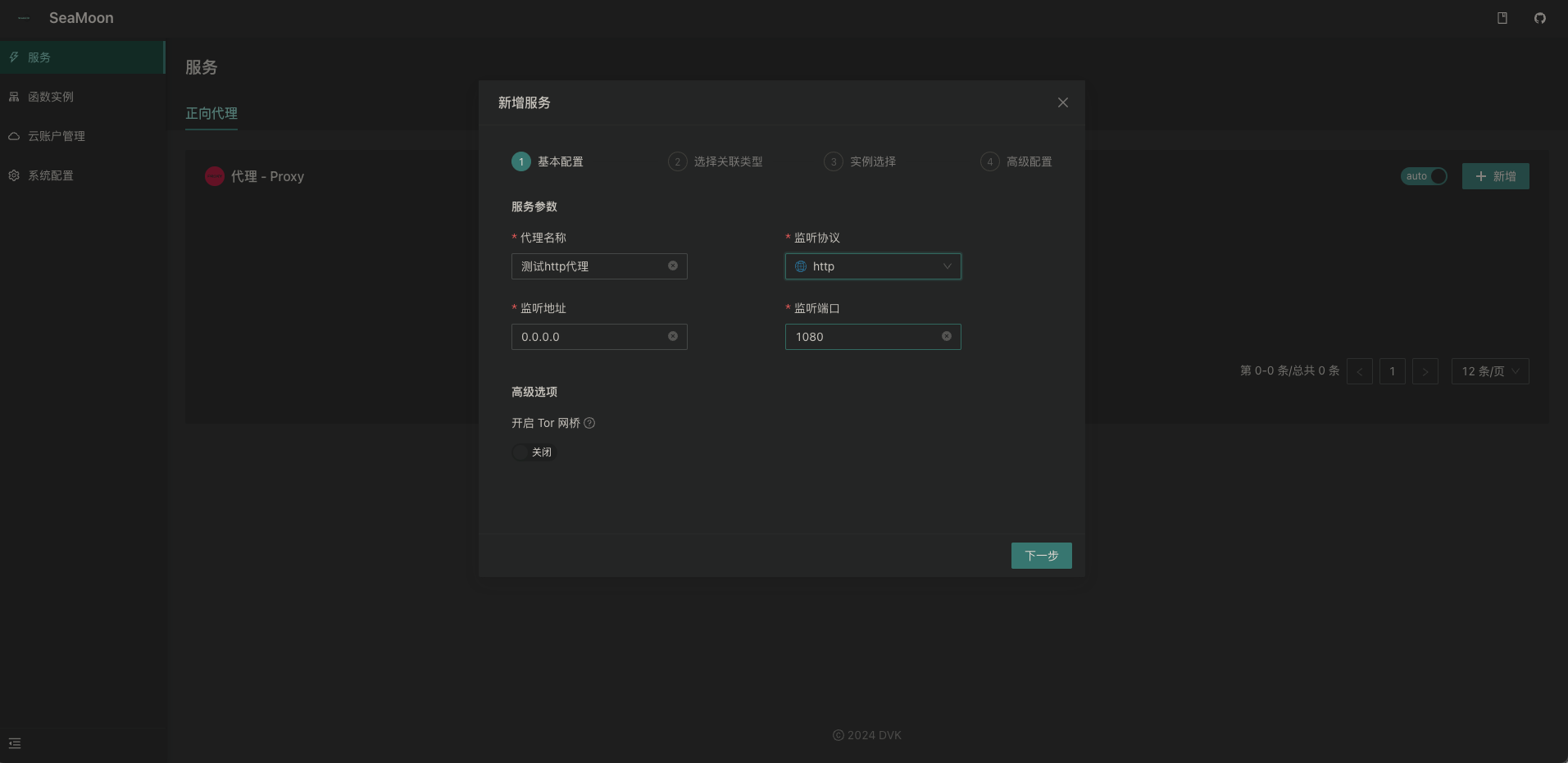
点击下一步,选择 [选择账户并自动创建新实例]
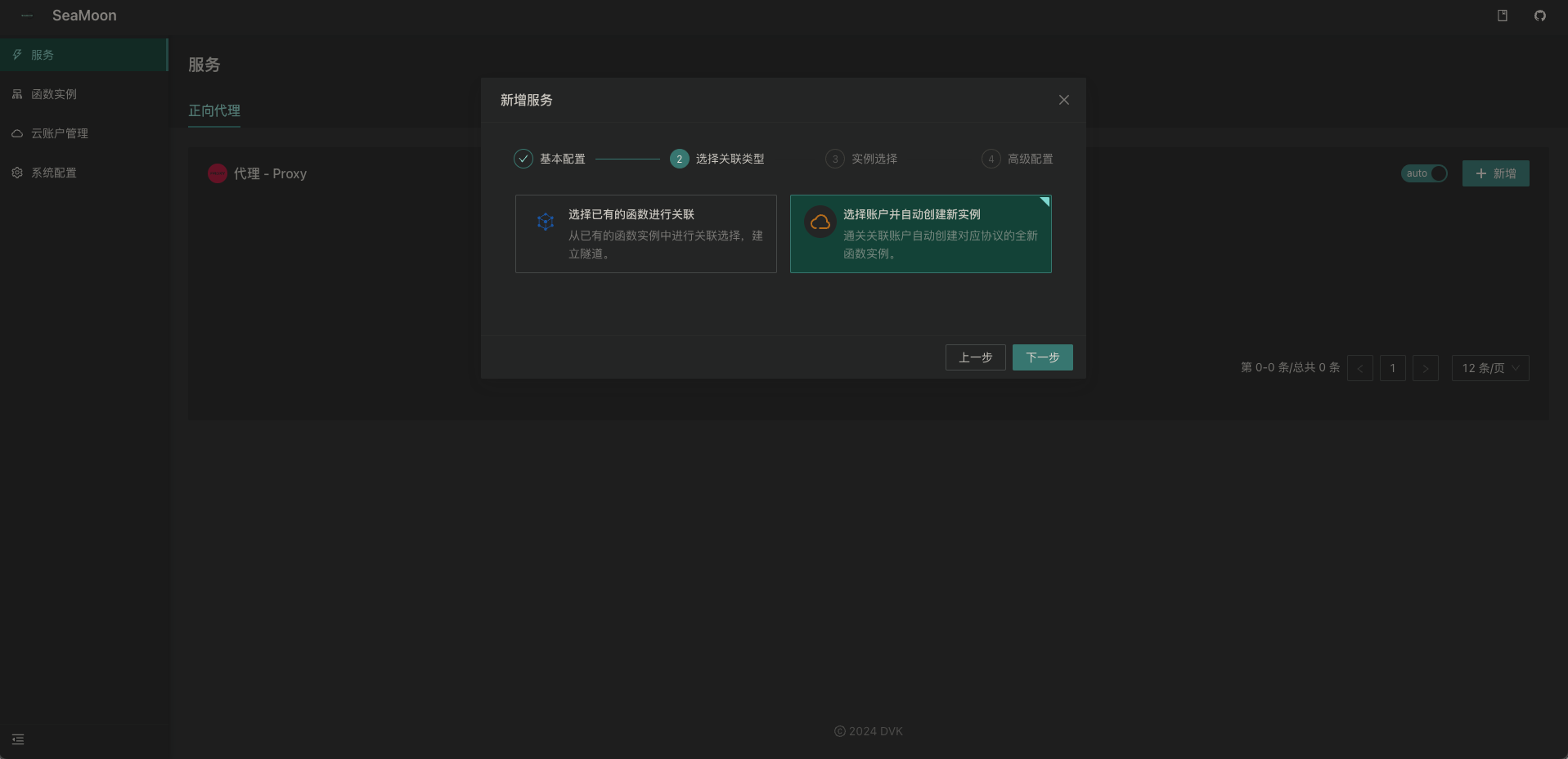
点击下一步,选择刚才创建好的账户
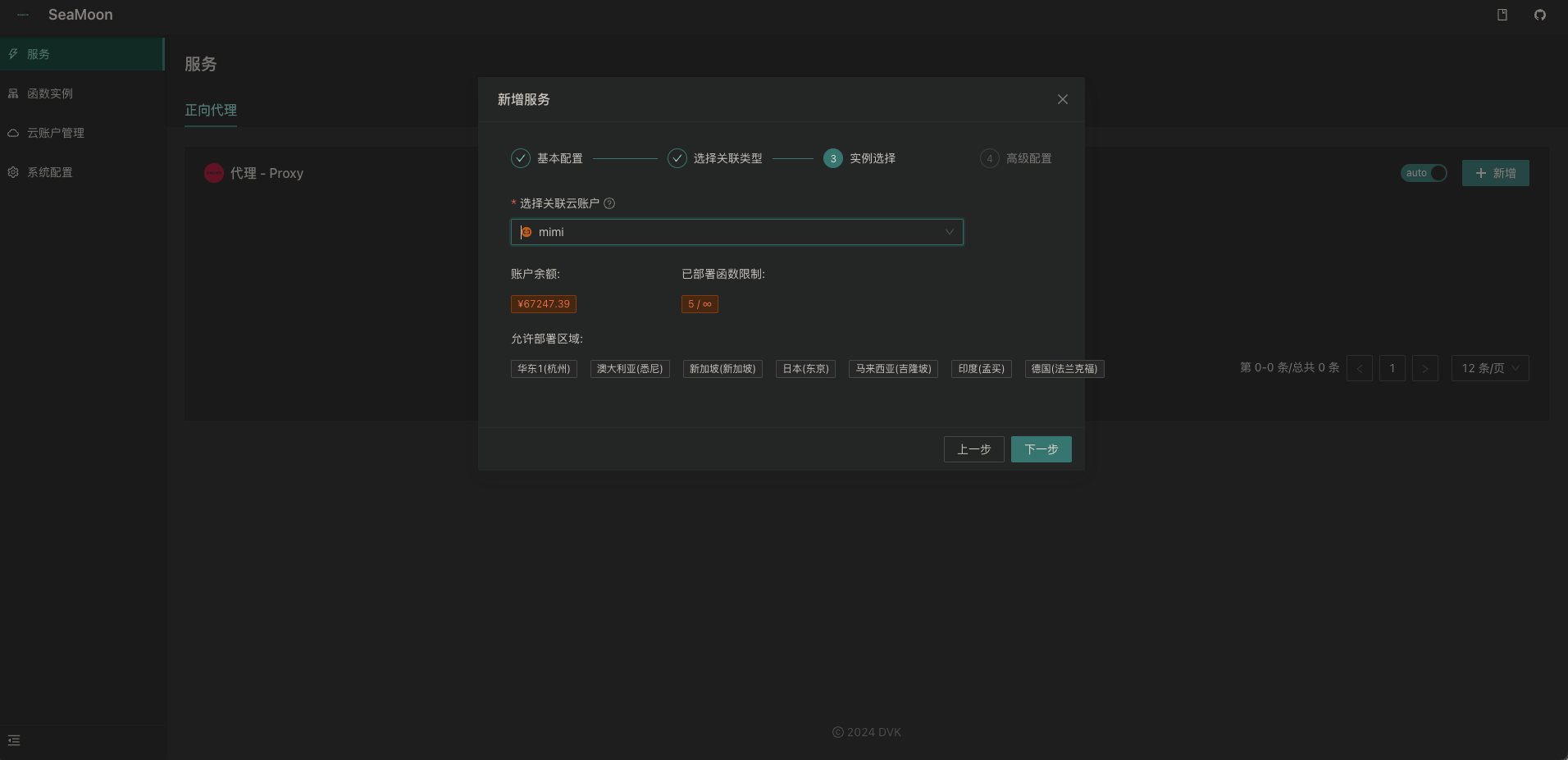
点击下一步,开始填写函数参数
- 函数名称: 函数的名称,只允许英文
- 函数所在区域: 只能选择账户允许的区域内部署
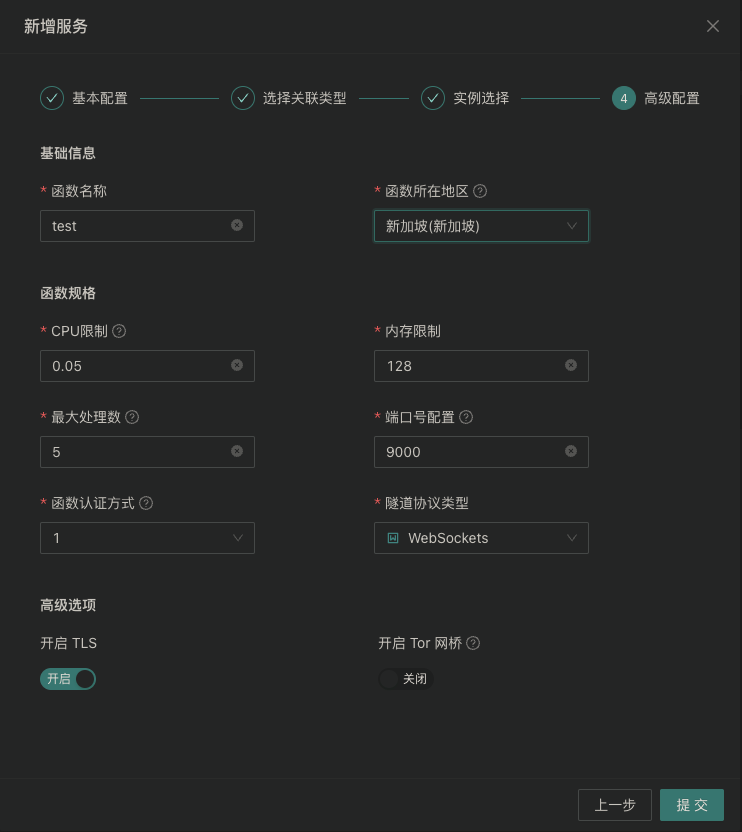
其他选项均不需要改动,点击提交。
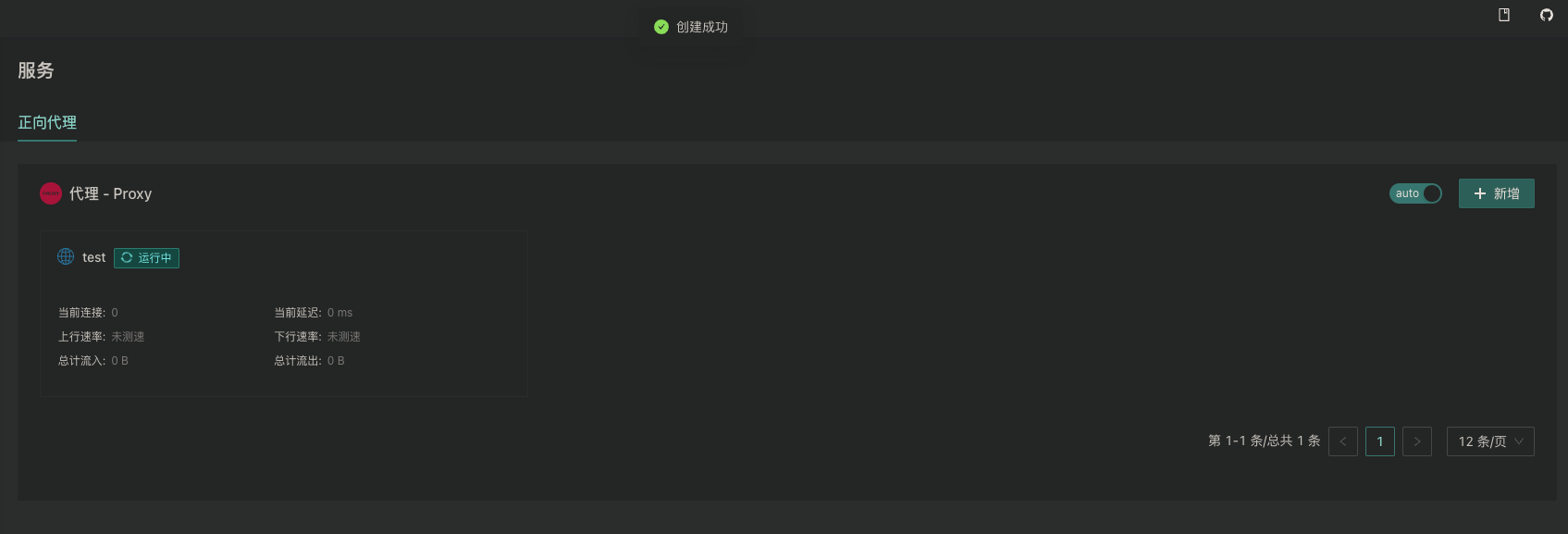
# 开始使用
现在我们可以测试一下了。在终端输入:
export https_proxy=http://127.0.0.1:1080 http_proxy=http://127.0.0.1:1080 all_proxy=http://127.0.0.1:1080
然后查一下 IP:
curl cip.cc
如果显示为阿里云 IP,表明代理已经生效。
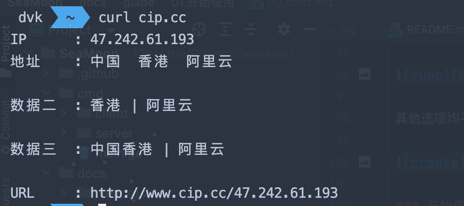
同时服务页面会显示当前对应的延迟、连接数以及流量统计汇总。